С приложением «Переназначение клавиш — Buttons Remapper» можно:
• Назначить действие на комбинацию двух клавиш
• Эмулировать нажатие на любое место экрана. Даже в играх!
• Поменять кнопки местами
• Включить фонарик долгим или двойным нажатием кнопки громкости
• Поменять комбинацию для снятия скриншота
• По умолчанию изменять громкость музыки, а не звонка
• Открыть любое приложение или камеру
• Отключить сломанную кнопку
• Функция Last App даже для устройств до Android N
Как переназначить одну клавишу на другую (тем, у кого не срабатывает нажатие кнопки на клавиатуре)

Вопрос от пользователя
Здравствуйте.
У меня ноутбуку уже где-то около 4-5 лет. И клавиша «я/z» перестала срабатывать (точнее, если на нее сильно нажать — только тогда сработает). Хотел заменить клавиатуру, но в точности такой же нет (прилаживать похожую — это значит испортить ноутбук).
Не подскажите, как вместо «я» переназначить клавишу, скажем, на левый «Ctrl (им все равно почти не пользуюсь, привык к правому). Пробовал утилиты KeyExtender, SharpKeys (и еще какую-то, название уже не помню), но они у меня почему-то не заработали (возможно защита системы не дает).
Меняем назначение клавиш клавиатуры компьютера с помощью программы MapKeyboard.
PS использую сейчас Windows 8.
Также добавлю, что с подобной задачей сталкиваются не только те, у кого не работает определенная клавиша, но и те, кто хочет улучшить управляемость персонажа в игре, задать на одну клавишу сразу последовательность нажатий, те, кто хочет вообще отключить лишние кнопки (например, такие могут быть на мультимедийной клавиатуре) .
В статье рассмотрю несколько утилит, и покажу на скринах как выполнить сию задачу.
Приступим к делу.
«Меняем» одну кнопку на другую
MapKeyboard

MapKeyboard: всего три действия для замены клавиши (кликабельно!)
Одна из самых надежных в плане работы утилит. По крайней мере у меня она работала как в «старых» Windows 2000/XP, так и в относительно новых ОС Windows 8/10/11.
Утилита очень компактная и не нуждается в установке. После запуска, для замены клавиши, вам нужно выполнить всего 3 действия (они у меня помечены на скрине выше):
- выбрать клавишу, взамен неработающий (например, левый Ctrl) ;
- затем указать в графе «Remap selected key to» клавишу, которая не работает (т.е. вместо нее будет использован левый Ctrl) ;
- нажать кнопку сохранения «Save layout» (система будет перезагружена) . После перезагрузки — вместо Ctrl, будет срабатывать кнопка «Z».
Если вы хотите сбросить все введенные изменения: воспользуйтесь кнопкой «Reset keyboard layout» .
Как легко переназначить клавиши на клавиатуре
Кстати, утилиту рекомендуется запускать от имени администратора. Для этого, после ее извлечения из архива, щелкните по исполняемому файлу правой кнопкой мышки и выберите «Запуск от имени админа. «. (см. пример ниже).

Запуск от имени администратора
PowerToys
Эта утилита обладает лучшей совместностью с ОС Windows 10 (работает во всех ее версиях!). К тому же, отключать и переназначать клавиши в ней простой и быстро!
Рассмотрю краткий пример.
1) После установки и запуска утилиты — необходимо будет открыть раздел «Keyboard Manager» и нажать по кнопке «Remap a key» .

Утилита PowerToys — настройка клавиш
- клавишу, которую будем менять (или отключать) — она слева (в моем примере «Numpad 0»);
- а справа указать то, на что ее меняем — например, «Undefined» (если ее совсем отключаем) или указать конкретную клавишу (сочетание).

Undefined — клавиша будет отключена (Утилита PowerToys).
Вот так всё просто!
KeyTweak
Сайт разработчика: http://webpages.charter.net/krumsick/

Главное окно KeyTweak: действие №1
Простая, но надежная программа, позволяющая менять назначение клавиш на клавиатуре. Позволяет поменять scan-код клавиш между собой, либо вообще отключить отдельные клавиши.
Отмечу, что пользоваться программой крайне просто (несмотря на то, что у нее нет перевода на русский) . Сначала выбираете клавишу, которая у вас плохо срабатывает, затем в графе «Choose New Remmaping» указываете клавишу взамен, и нажимаете кнопку «Remap Key» (см. скрин выше) .
После чего примите изменения (кнопка «Apply» в правом нижнем углу экрана) и согласитесь на перезагрузку компьютера.

Собственно, перезагрузившись, ваши клавиши станут выполнять «новые» назначенные действия. Удобный, простой, и эффективно работающий инструмент!
Key Remapper

Главное окно программы (после установки и запуска программы).
Эту программу просто не мог не отметить в этой статье. Она не просто позволяет переназначать отдельные клавиши клавиатуры, но и позволяет задавать целые комбинации нажатий: как вам, например, если на колесико мышки вы повесите Alt+Shift+Esc (быстрое переключение программ) ?!
Также с помощью кнопок на клавиатуре можно эмулировать работу мышки.
И еще одна важная деталь: настроить замену можно только в определенных приложениях (что, несомненно, понравиться любителям игр: ведь можно получить некоторое преимущество и ускорить свою реакцию, если по нажатию на одну кнопку — будет выполняться целая комбинация!).
Программа поддерживает несколько профилей (например, можно создать набор замен под каждую игру в отдельности).
Важно : программа не делает никаких изменений в реестре системы, не требует перезагрузки ПК для того, чтобы изменения вступили в силу.
Что касается использования: то здесь все просто:
- указываете сначала ту клавишу, которую хотите поменять;
- а затем, во второй графе, ту клавишу, которая заменит ее. См. скрин ниже.

Обратите внимание, что задавать можно целые комбинации
Отмечу, что полная версия программы платная. Однако, знакомство можно спокойно начать с бесплатного продукта. Рекомендую!

В помощь!
Если вышеприведенные программы вам никак не помогли — попробуйте просто отключить ненужную клавишу . Например, в играх часто мешается Win или Shift — их отключение не займет у вас более 30 сек.!
Первая публикация: 16.05.2018
Источник: ocomp.info
Программы для переназначения клавиш на клавиатуре
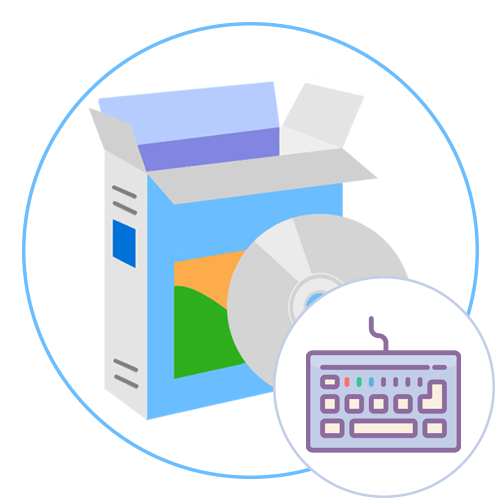
Иногда пользователь сталкивается с задачей переназначения клавиш на клавиатуре, что может быть вызвано поломкой переключателей или необходимостью создать более комфортные условия работы за компьютером. Однако при попытке осуществить поставленную задачу через встроенную функциональность операционной системы оказывается, что в ней присутствует ограниченное количество опций, позволяющих выставить оптимальные настройки. Из-за этого многие принимают решение скачать дополнительное программное обеспечение, которое и предназначено для выполнения подобных действий. Сегодня мы хотим рассказать о самых популярных решениях данного формата.
Hotkeycontrol
Открывает наш список программа под названием Hotkeycontrol. Изначально ее основная функциональность была направлена на создание комбинаций клавиш, чтобы упростить запуск разнообразных процессов. В будущем разработчики добавили и опции, позволяющие переназначить любой символ на системном уровне, но стоит отметить, что к функциональным клавишам Fn это не относится.
Меню Hotkeycontrol реализовано в максимально простом виде, что видно на приведенном ниже скриншоте. Здесь вы просто заполняете формы, определяя комбинацию и действие. Переместитесь на соответствующую вкладку, чтобы поменять значение одной или нескольких клавиш для операционной системы. Это гарантирует корректное восприятие новой настройки абсолютно всеми стандартными и сторонними приложениями. Hotkeycontrol способна создать комбинации или переназначить мультимедийные символы, присутствующие на некоторых моделях клавиатур, поэтому с этим тоже не должно возникнуть никаких проблем.
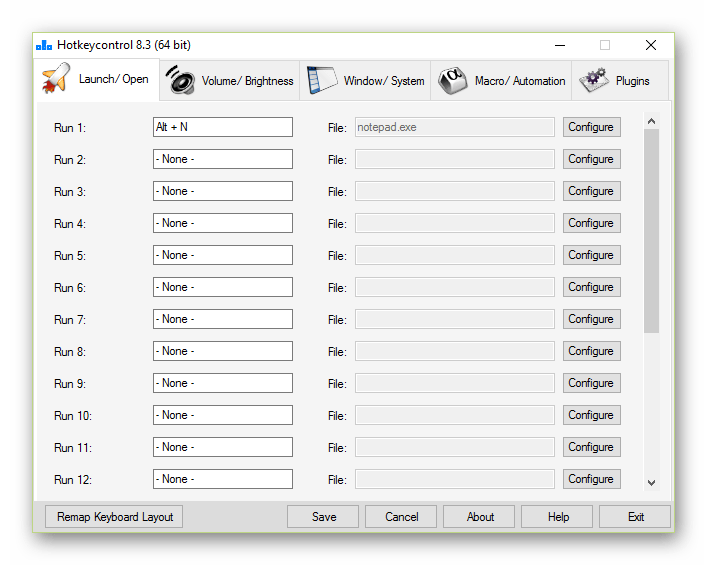
Иногда горячие клавиши или их переназначение не является идеальным решением поставленной задачи, поэтому разработчики Hotkeycontrol предлагают записать необходимое количество макросов. С помощью встроенной формы вы создаете своеобразный скрипт, записывая нажатия, действия и другие параметры, а затем сохраняете профиль.
Теперь при запуске каждого макроса сохраненные в него действия будут выполняться автоматически, что значительно сэкономит затрачиваемое на определенную задачу время. Если возникла надобность быстро изменять громкость звука или яркость монитора, обратите внимание на встроенные настройки в рассматриваемом программном обеспечении.
С помощью них вы сможете настроить эти опции буквально за несколько кликов. Hotkeycontrol всегда функционирует в фоновом режиме, однако потребляет минимальное количество системных ресурсов. Распространяется данный инструмент платно и стоит 30 долларов, но к ознакомлению на сайте доступна двухнедельная демонстрационная версия без ограничений по возможностям. Ознакомьтесь сначала с ней и решите, стоит ли приобретать данное ПО.
KeyTweak
Следующий представитель нашей сегодняшней статьи — KeyTweak. Это бесплатное решение, разработанное всего одним человеком, позволяющее только переназначать клавиши на клавиатуре или вовсе отключать их. Автор ссылается на встроенную в Windows функциональность, а именно на ключи реестра, однако вам не придется изменять их вручную, поскольку все сделает KeyTweak автоматически.
Принцип взаимодействия с KeyTweak заключается в пошаговом выполнении простейших операций. Для начала на виртуальной клавиатуре, которая отображается в окне софта, вы выбираете клавиши для изменения, а затем заполняете открывшуюся форму со сканированием нажатий. После этого, если результат проверки является удовлетворительным, все изменения будут сохранены.
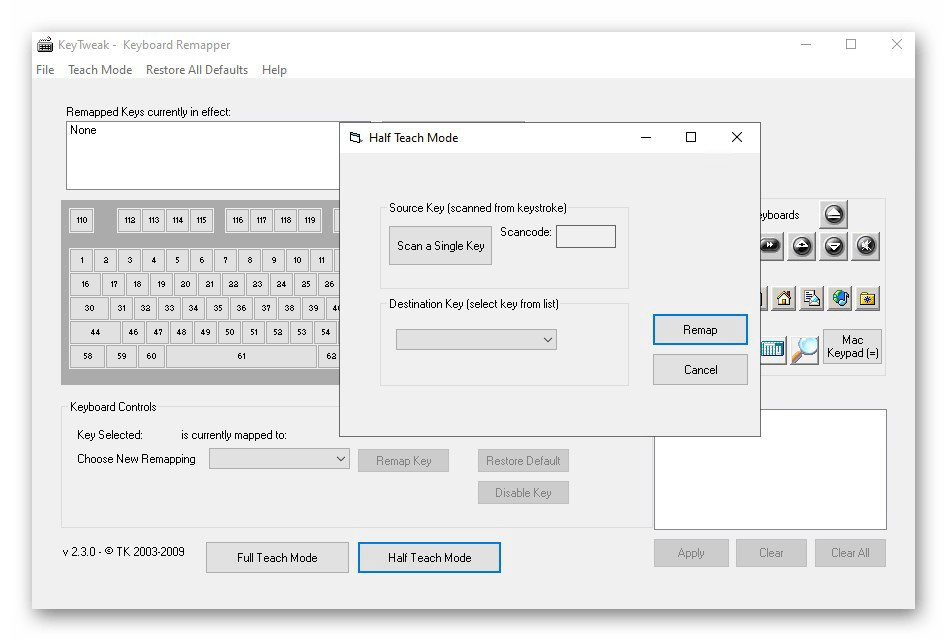
KeyTweak поддерживает и специальные переключатели, например, управлением мультимедиа. Если вы обратите внимание на изображение выше, то заметите, что такие клавиши отображаются справа от общего блока. Они настраиваются точно таким же образом, как и все основные символы, включая и функциональные.
Минусом этого решения является только ограничение в создании горячих клавиш и невозможность изменить Pause/Break из-за особенностей ключа реестра, отвечающего за это действие. В остальном KeyTweak отлично справляется со своей задачей и доступна для скачивания бесплатно на официальной странице разработчика. Там же вы найдете пояснения принципа работы ПО и все важные сведения о ключах реестра, задействованных при настройке замены символов.
Key Remapper
Следующие две программы, о которых мы хотим поговорить сегодня, являются разработкой компании ANTSOFT и предоставляют пользователю функциональность разного уровня. Для начала возьмем более простое решение под названием Key Remapper. Главная задача этого ПО — переназначение клавиш, кнопок мыши и прокрутки колеса.
Изначально юзер создает новый профиль, где в меню древовидного вида изменяет необходимые клавиши. Таких профилей может быть создано неограниченное количество с разными настройками, что позволит оптимизировать раскладки под конкретные ситуации и быстро переключаться между ними. Дополнительно в Key Remapper присутствует опция эмуляции двойного клика кнопки мыши или клавиши на клавиатуре.
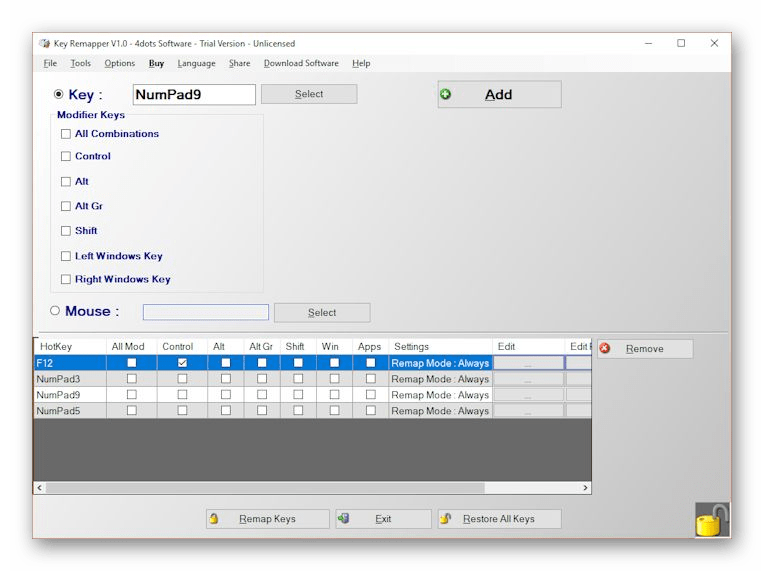
Из опций, которые связаны с горячими клавишами, имеется только параметр, позволяющий назначить одну из стандартных комбинаций на один из переключателей клавиатуры. Еще вы можете заблокировать нажатия определенных символов, если в этом есть необходимость. Это были все особенности Key Remapper. Если вы захотите изучить это решение и решить, стоит ли его приобретать, прочтите инструкции на официальном сайте и скачайте демонстрационную оценочную версию, чтобы вынести для себя окончательный вердикт.
Key Manager
Key Manager — более продвинутое и дорогое решение. Главные функции этого приложения сосредоточены на взаимодействии с клавиатурой, то есть здесь можно переназначить клавиши, заблокировать их или настроить определенные комбинации. Дополнительно имеется инструмент, позволяющий записывать макросы.
Он способен не только принимать последовательные нажатия, но и позволит выставить задержку между каждым нажатием, что позволяет создавать более гибкие конфигурации. В Key Manager имеется опция по созданию профилей. Однако работает она на более продвинутом уровне.
Вы без проблем можете назначить какую-либо комбинацию или переназначение клавиш на одно или несколько приложений, сохранив при этом стандартные настройки для другого ПО и всей операционной системы. Все это же самое происходит и с кнопками мыши. Они выступают в роли части комбинации или их значения могут быть переназначены.
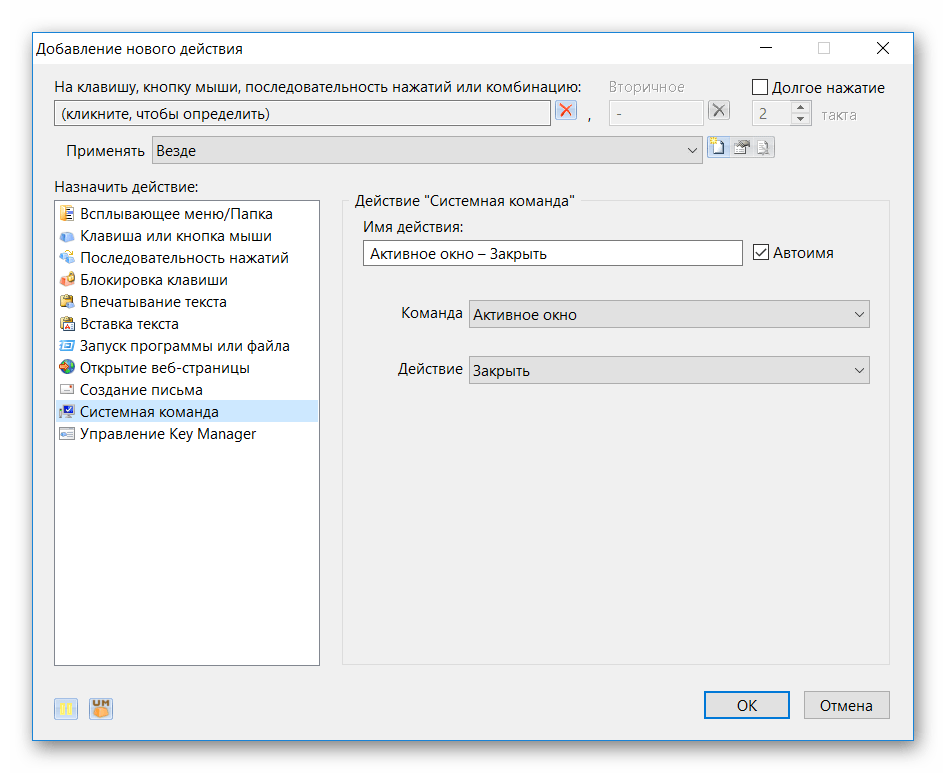
Что касается дополнительных опций, то в Key Manager их присутствует множество. Начать можно, например, с функции запоминания указателя мыши. Если вы запишете соответствующий макрос, то в будущем при его выполнении курсор будет возвращаться на изначальную позицию. Параллельно с этим ничего не мешает записать и действия, направленные на клики кнопками.
Подобные настройки могут пригодиться в каких-то ситуациях, поэтому иногда важно иметь под рукой средство их реализации. Еще Key Manager поддерживает мгновенное создание электронного письма с заранее заготовленными шаблонами или с нуля, а также умеет управлять питанием компьютера, монитора и состоянием громкости. Более детально со всем этим мы предлагаем разобраться в бесплатной демонстрационной версии этого решения, загрузив ее, перейдя по указанной ниже ссылке.
Multi Task Tool
Следующая программа носит название Multi Task Tool. Она прекрасно справляется со своими функциями, но мы поставили ее на данное место из-за сложностей в управлении. Она точно не рассчитана на начинающих пользователей, которые ранее никогда не сталкивались с надобностью создания макросов и не представляют, какую структуру они должны иметь.
Однако в Multi Task Tool имеется ряд вспомогательных опций, которые позволят немного ускорить процесс создания конфигурации. Этот инструмент изначально был разработан для отображения траектории движения мыши, но в будущем было добавлено множество других полезных опций. Сейчас Multi Task Tool позволяет записывать различные макросы, автоматизирует выполнение математических операций и пригодится при необходимости переназначения клавиш на клавиатуре. Именно из-за последней опции мы и упоминаем данное ПО в нашей статье.
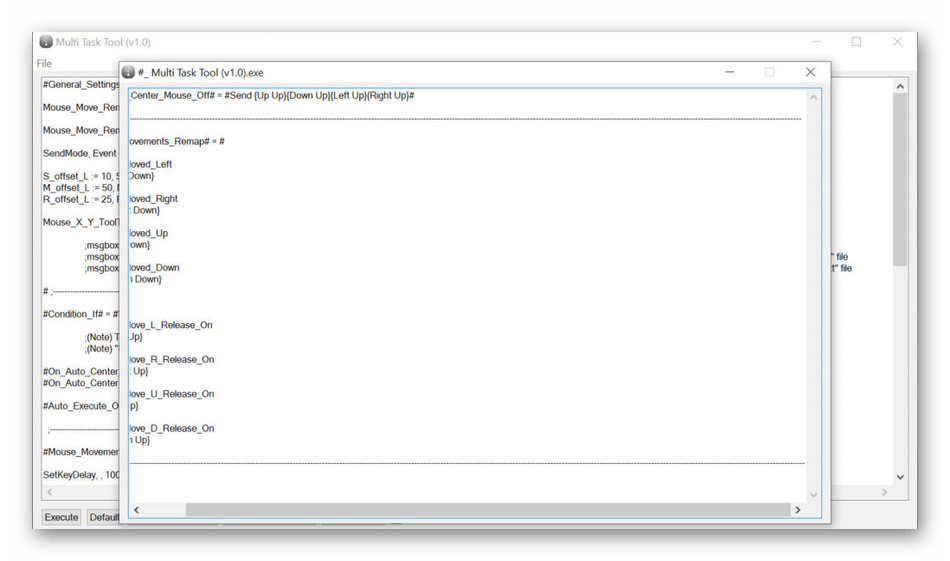
Распространяется Multi Task Tool в качестве портативной версии, то есть после завершения скачивания вам не придется устанавливать исполняемый файл, а достаточно будет просто запустить его, чтобы сразу перейти к настройке программы. К сожалению, в свободном доступе находится ограниченное количество официальных и пользовательских материалов, позволяющих более детально изучить Multi Task Tool, что является основным недостатком данного ПО, поскольку самостоятельно освоить его будет очень проблематично.
KeyMapper
KeyMapper — одно из самых удобных приложений, о котором мы хотим поговорить в рамках сегодняшнего материала. Его особенность заключается в реализации виртуальной клавиатуры, которая находится в главном окне софта, что вы можете видеть на приведенном ниже скриншоте. Это позволяет быстро и просто выбрать одну или несколько клавиш, а затем сразу же переназначить их на другой переключатель. Те символы, изменить которые не получится, отмечены отдельным цветом, и их всего три — Print Screen, CapsLock и Backspace. Если на вашей модели клавиатуры присутствуют мультимедийные или дополнительные клавиши, настроить их через KeyMapper тоже не получится, придется обратиться к одному из предыдущих инструментов.
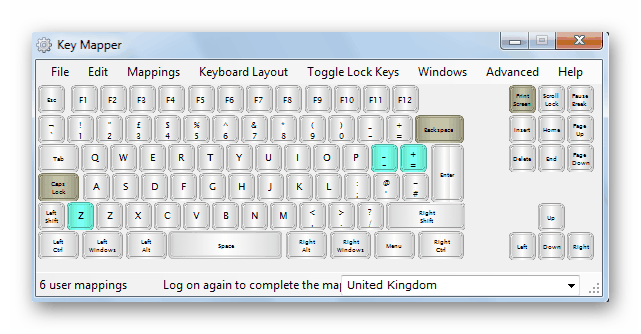
Сейчас KeyMapper распространяется бесплатно и доступна для скачивания на сайте GitHub. Там же разработчик детально описал принцип действия своего инструмента и рассказал о некоторых нюансах, которые связаны с использованием программы в новых версиях операционной системы Windows. Если вас заинтересовало это решение, воспользуйтесь приведенной ниже ссылкой для его скачивания.
Microsoft Keyboard Layout Creator
Microsoft Keyboard Layout Creator — официальное решение от разработчиков Windows, которое предназначается для изменения раскладки клавиатуры. Это главная особенность приложения, поскольку преимущественное большинство функций здесь связаны именно с редактированием существующей раскладки или созданием новой, которая по умолчанию не поддерживается операционной системой.
Однако в этом программном обеспечении имеются опции, из-за которых Microsoft Keyboard Layout Creator и попала в нашу сегодняшнюю статью. Используйте виртуальные клавиши в главном окне, дважды кликая по ним, чтобы переназначить их на другие символы или настроить комбинации. Перед началом рекомендуется создать профиль, к которому и будут относиться последующие настройки. Это позволит переключаться между конфигурациями в любой момент, адаптируясь под конкретные ситуации.
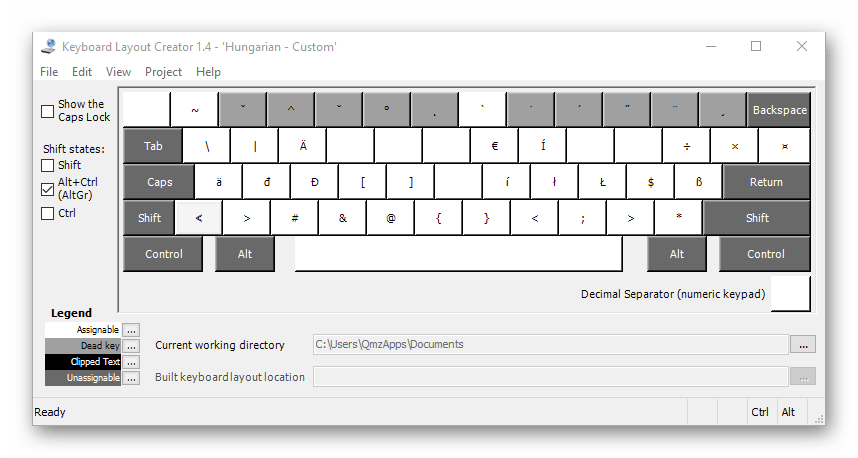
К сожалению, в Microsoft Keyboard Layout Creator отсутствует русский язык интерфейса, однако он интуитивно понятен, а также на официальном сайте имеются руководства от разработчиков, что поможет начинающим пользователям быстрее освоить программное обеспечение. Распространяется этот софт через официальный сайт, ссылку на который вы найдете ниже. После запуска можно сразу же переходить к созданию нового профиля и его редактированию. Не забывайте, что все изменения в любой момент можно откатить, если что-то пошло не по плану.
SharpKeys
SharpKeys — последняя программа на сегодня. Она была создана одним человеком и находится в открытом доступе. Ее функциональность сосредоточена на изменении ключей реестра, что осуществляется в автоматическом режиме при управлении GUI с пользовательской стороны. Это позволяет переназначить все доступные символы на клавиатуре на удобные, не исключив при этом функциональные клавиши и некоторые дополнительные. Как вы уже знаете, все действия осуществляются через графический интерфейс, что не должно вызывать никаких трудностей даже у самых начинающих пользователей.
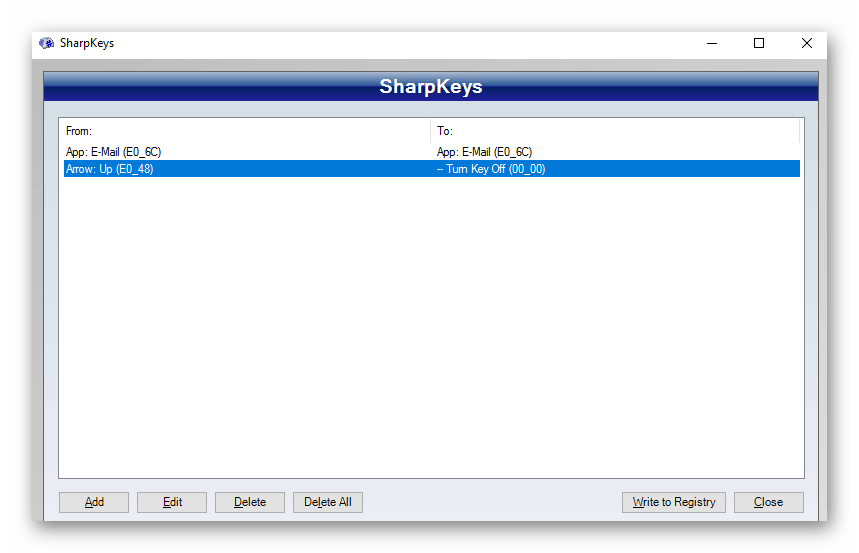
Все действия в SharpKeys выполняются в одном окне меню, где присутствует список всех доступных символов и клавиш клавиатуры. После внесения изменений они будут отображены в отдельной таблице. Это позволит быстро перейти к редактированию или удалить одну из записей в случае, когда она больше не нужна. Опция «Delete» не только удаляет запись в самой программе, но и восстанавливает стандартное состояние реестра, поэтому можно быть уверенным в том, что SharpKeys не нанесет никакого вреда операционной системе.
Это были все программы, позволяющие пользователю самостоятельно переназначать клавиши на клавиатуре. Как видите, они прекрасно справляются с поставленной задачей, однако имеют определенные особенности и уникальные функции. Именно от этого и следует отталкиваться при подборе подобных приложений, а уже с самим изменением символов не должно возникнуть никаких трудностей.
Источник: lumpics.ru